pr截取视频画面的一部分
我们在使用pr软件进行视频剪辑的时候,并不是整个视频或者画面都是我们需要的素材内容,我们要将这些素材进行截取和修改,比如pr截取视频画面的一部分就是比较常见的操作。但是,很多小伙伴不知道怎么进行这个截取操作,下边,我们就演示操作起来,希望对你有所帮助和启发!
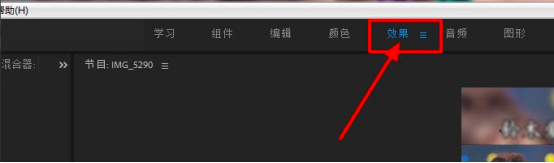
pr截取视频画面的一部分怎么做?
我们在使用pr软件进行视频剪辑的时候,并不是整个视频或者画面都是我们需要的素材内容,我们要将这些素材进行截取和修改,比如pr截取视频画面的一部分就是比较常见的操作。但是,很多小伙伴不知道怎么进行这个截取操作,下边,我们就演示操作起来,希望对你有所帮助和启发!
1、首先,我们要将视频导入拖拽到pr软件的时间轴上去。随后,我们点击上方菜单选项的效果选项。
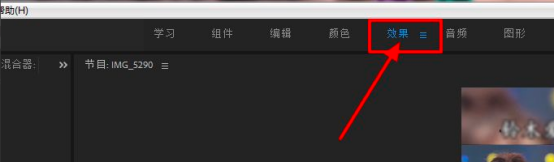
2、随后,就会出现下拉菜单,我们点击视频效果选项。
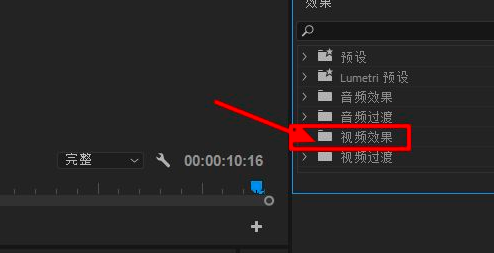
3、接下来,我们点击变换选项。
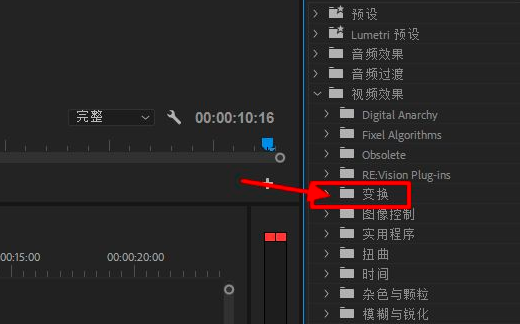
4、将裁剪效果拖拽到视频中。
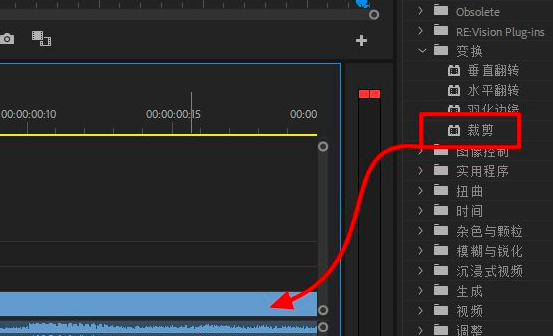
5、随后,按照我们的需要调整左侧裁剪区域的属性。
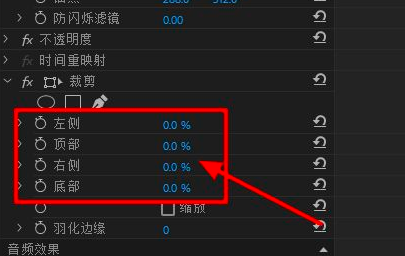
6、比如,如果我们不想要视频上方的区域就调整顶部数值到合适大小,预览区域可以看到效果情况。
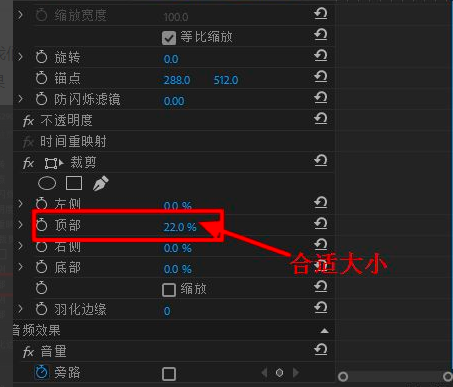
7、我们需要再调整底部大小到合适,就可以得到我们想要的那部分了视频画面了。
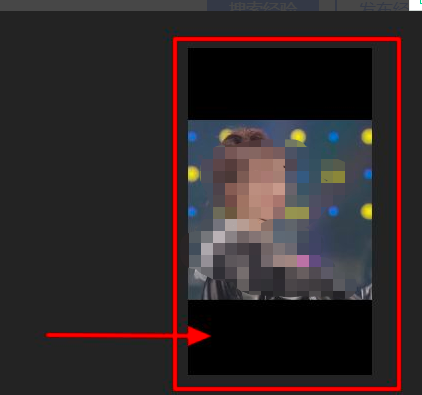
pr怎么截取视频画面中的一部分的方法你掌握了吗?整个过程也不过六七步步骤,如果你觉得步骤相对较多,那就赶快按照我们分享的步骤进行操练一下,经过反复的操练之后,相信我们就可以轻松掌握了!
本篇文章使用以下硬件型号:联想小新Air15;系统版本:win10;软件版本:PR CC2018。



